I percorsi di rete, sia che si tratti di unità mappate o di una particolare cartella, non sono come i percorsi locali sul disco. I loro percorsi sono percorsi UNC, ovvero hanno doppie barre e / o barre rovesciate e non è possibile copiare questi percorsi come si fa con i percorsi delle cartelle locali. Per risolvere questo problema, ad esempio, rendere molto più semplice la copia del percorso completo per le posizioni di rete, è necessario installare pathcopycopy.
pathcopycopy è un’app gratuita e open source che aggiungerà ulteriori opzioni di copia del percorso al menu contestuale. Queste opzioni non sono solo per i percorsi di rete. Sono disponibili anche opzioni per le cartelle locali.
Copia il percorso nei percorsi di rete
Scarica e installa pathcopycopy. Durante l’installazione, l’app chiederà quali opzioni desideri aggiungere al menu contestuale, che è il modo in cui funziona questa app. Puoi cambiarlo in seguito se lo desideri ed è davvero facile, ma risparmia il problema quando lo installi. Dato che lo stiamo facendo per i percorsi di rete, dovresti selezionare la seconda o la terza opzione.
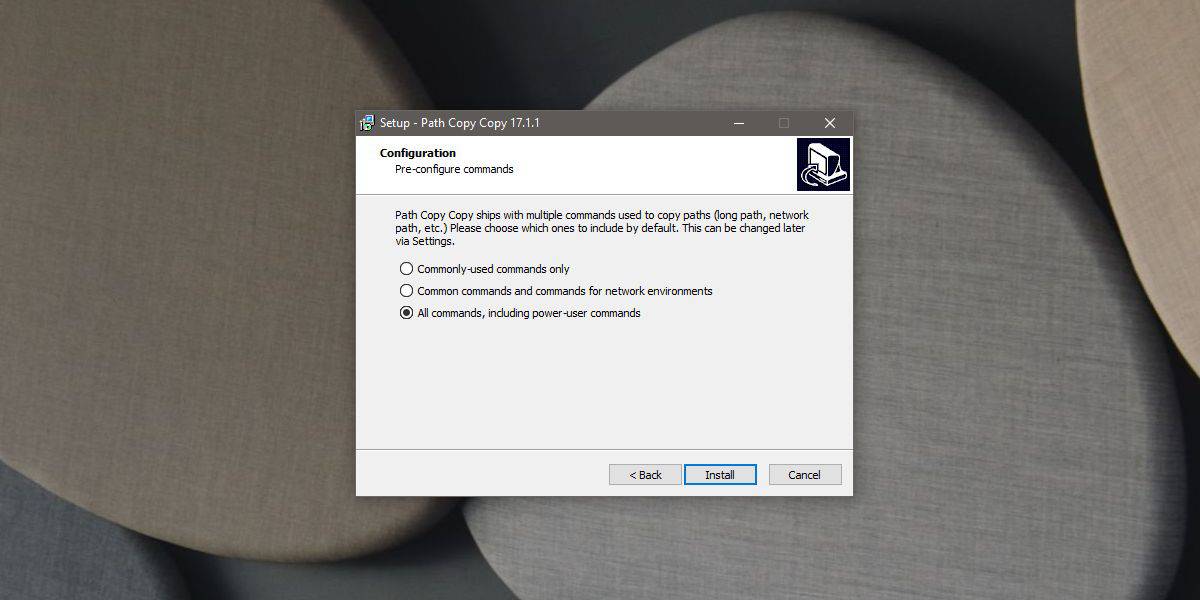
Una volta installata l’app, apri Esplora file. L’unità / percorso di rete deve essere in linea / connesso / accessibile. Fare clic con il pulsante destro del mouse e dal menu di scelta rapida, andare a Copia percorso. Dal sottomenu, seleziona il “Percorso UNC breve” o il “Percorso UNC lungo”, a seconda di quello che ti serve e il percorso verrà copiato negli appunti.
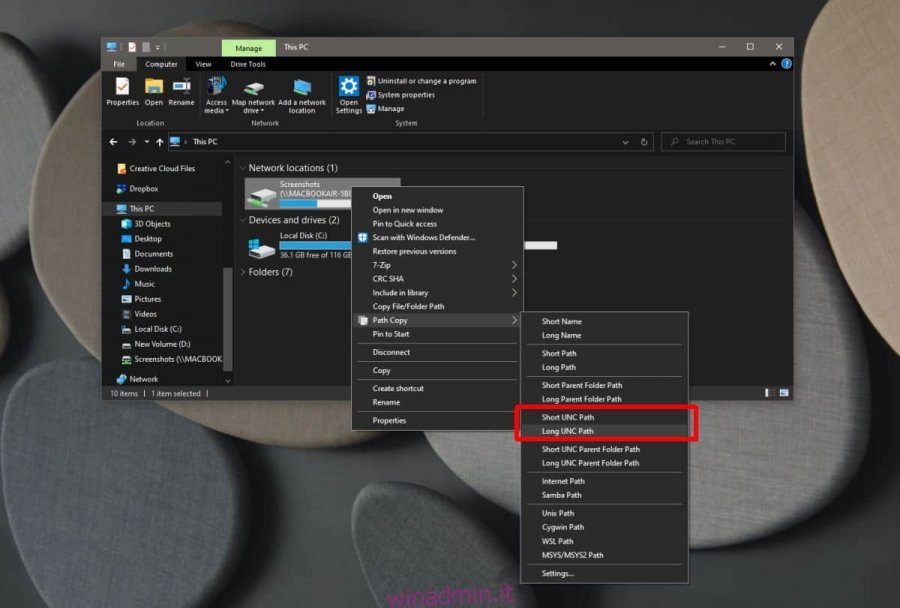
Il percorso non sarà racchiuso tra virgolette ma verrà copiato e pronto per essere incollato ovunque sia necessario. C’è anche un’opzione per copiare il percorso UNC lungo o breve nella cartella principale della cartella / posizione che hai selezionato.
Se stai cercando di modificare le opzioni aggiunte da pathcopycopy, fai clic con il pulsante destro del mouse su qualsiasi elemento sul tuo sistema e dal menu contestuale, vai su Path Copy e seleziona Impostazioni dal sottomenu. Le impostazioni consentono di abilitare / disabilitare le opzioni che l’app aggiunge al menu contestuale selezionando le caselle di controllo e, inoltre, consente di modificare il loro ordine. In effetti, puoi spostare un elemento fuori dal sottomenu e spostarlo nel menu principale dell’app se lo desideri. È inoltre possibile aggiungere / rimuovere separatori al menu per semplificare la navigazione tra le opzioni.
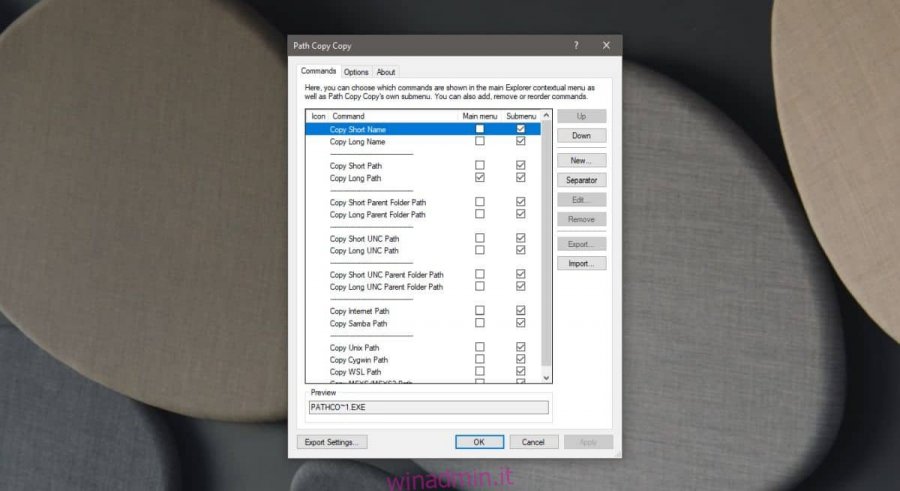
Altre utili opzioni aggiunte da questa app consentono di copiare il percorso Internet e il percorso SAMBA, nonché i percorsi Unix, Cygwin e WSL. Per quanto riguarda la mancanza di virgolette attorno al percorso, per impostazione predefinita, l’app non le aggiungerà ma puoi andare alle sue opzioni e abilitare le virgolette lì.

